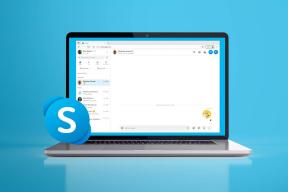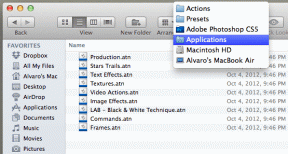Како да поправите ФацеТиме да се видео не приказује
Мисцелланеа / / April 05, 2023
Ако поседујете иПхоне или Мац, можда сте прилично упознати са овом апликацијом која се зове ФацеТиме. Апликација ФацеТиме омогућава корисницима да замагљују своју позадину, примењују визуелни фокус на њих и учине да се искуство позива исплати. То чини корисницима осећај да је особа са којом разговарају у истој просторији, избегава звукове у позадини и још много тога. Можете да упутите видео или аудио позив својој вољеној особи помоћу апликације ФацеТиме. Многи корисници су наишли на ФацеТиме видео који не ради на Мац-у или ФацеТиме не ради на иПхоне проблему. Ако сте се и ви суочили са овим било којег дана, не брините! У овом чланку ћемо разговарати о томе како можете да решите овај проблем који ФацеТиме не приказује видео.
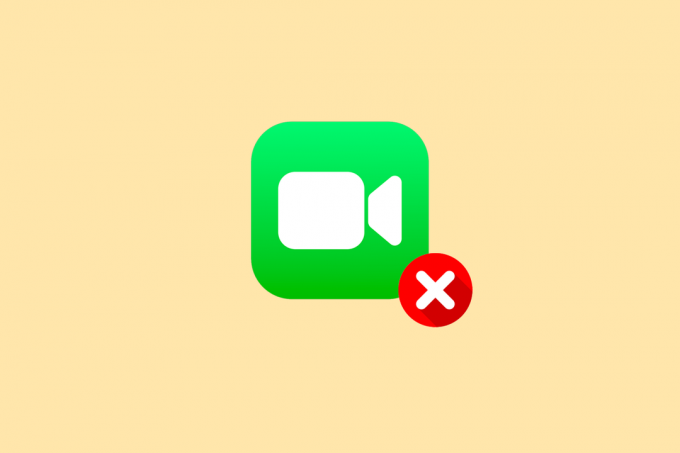
Преглед садржаја
- Како да поправите ФацеТиме да се видео не приказује
- Зашто ФацеТиме не ради?
- Како да поправите ФацеТиме који не приказује видео?
- Метод 1: Основне методе за решавање проблема
- Метод 2: Укључите Ви-Фи везу
- Метод 3: Принудно затворите и поново покрените апликацију ФацеТиме
- Метод 4: Поново се пријавите на ФацеТиме
- Метод 5: Поново омогућите ФацеТиме
- Метод 6: Подесите датум и време на Аутоматски
- Метод 7: Ажурирајте ОС
- Метод 8: Онемогућите ограничења садржаја ФацеТиме
- Метод 9: Ресетујте сва подешавања
Како да поправите ФацеТиме да се видео не приказује
Разговарали смо о различитим методама да решимо проблем који ФацеТиме не ради, па наставите да читате чланак стећи више увида у овај проблем и открити најбољи метод који вам одговара да то поправите проблем.
Брз одговор
Поново се пријавите у апликацију ФацеТиме да бисте решили проблем. Ако то не успе, покушајте поново да омогућите ФацеТиме на свом иПхоне-у:
1. Лансирање Подешавања и додирните на Време лице опција.
3. Окрените искључите и онда на за опцију ФацеТиме.
Зашто ФацеТиме не ради?
Постоји велики број разлозима зашто се суочавате са проблемом са Фацетиме-ом који не приказује видео. Прочитајте доле наведене тачке да бисте сазнали више о томе:
- Ако сте погрешно подесили датум и време на свом уређају, можете наићи на овај проблем.
- Други разлог је тај што ако Аппле услуге не раде, ФацеТиме можда неће радити.
- Ако ФацеТиме није доступан у вашој земљи и ако имате слабу интернет везу, можете наићи на овај проблем.
- Камера и микрофон не раде исправно и ако ваш уређај није ажуриран, то такође може узроковати проблем.
- Искључивање ФацеТиме-а у одељку Ограничења садржаја и приватности може бити разлог.
Како да поправите ФацеТиме који не приказује видео?
Да бисте научили како да решите ФацеТиме видео који не ради на Мац и иПхоне проблему, следите доле наведене методе:
Метод 1: Основне методе за решавање проблема
Испод су методе које се лако изводе које можете користити да бисте поправили грешку ФацеТиме која не приказује видео на иПхоне-у и Мац-у пре него што уђете у сложена решења.
1А. Поново покрените уређај
Поновно покретање било ког уређаја ће освежити систем и решити проблем ако је мањи.
Опција И: На иПхоне-у
Можете покушати да поново покренете уређај како бисте решили проблем који ФацеТиме не ради на иПхоне-у. Када поново покренете, то би освежило ваш уређај од кварова. Можете прочитати наш чланак на Како поново покренути иПхоне Кс.

Опција ИИ: На Мац-у
Да бисте решили да ФацеТиме видео не ради на Мац-у, можете поново покренути Мац. Да бисте научили како то да урадите, можете следити доле наведене кораке:
1. Прво кликните на Икона Аппле менија са врха на вашем Мац-у.
2. Затим кликните на Поново покренути… опција.

1Б. Користите тачне контакт податке
Да бисте решили проблем са ФацеТиме видео снимком који се не приказује, уверите се да користите исправне контакт податке.
- На вашем иПхоне-у, Иди на Подешавања > ФацеТиме > ФацеТиме вас може контактирати на опција. Можете проверити своје ФацеТиме контакт податке. Такође, уверите се да особа коју зовете такође ради исто како бисте били сигурни да имате праве детаље за њу.
- На Мац-у, да бисте проверили детаље, отворите Апликација ФацеТиме, а затим кликните на ФацеТиме > Преференцес са траке менија. Након тога, проверите своје контакт податке који се налазе у средини прозора Преференцес.
1Ц. Потврдите компатибилност софтвера ФацеТиме
Ако је ваш уређај стар или има старији модел иПхоне/Мац-а, група ФацеТиме можда неће радити.
Дакле, да би групна ФацеТиме ћаскања радила на вашем уређају, потребно је да имате:
- иПхоне 6С или иОС 12.1.4 или новији
- Мац који користи мацОС Мојаве 10.14.3 или новији
1Д. Проверите доступност ФацеТиме апликације
Можда ћете наићи на то да ФацеТиме не приказује проблем са видеом ако је ФацеТиме није доступно у вашој земљи јер није доступан у целом свету. Штавише, такође није доступан код свих једноћелијских носача.
Можете погледати на Подршка за Аппле Царриер страницу да бисте осигурали да ФацеТиме ради у вашој земљи са вашим мобилним оператером.
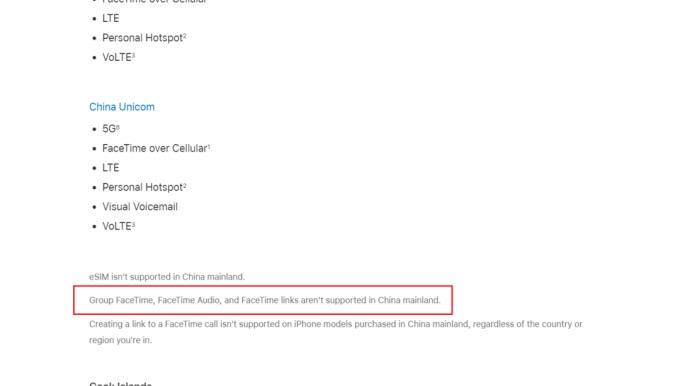
Такође прочитајте: Како видети ФацеТиме фотографије
1Е. Ограничите људе у групном ФацеТиме ћаскању
У ФацеТиме-у можете да урадите а групни видео позив садо 32 особе одједном. Али ако имате више људи истовремено на позиву, постаје тешко пронаћи ко узрокује проблем са ФацеТиме-ом.
Дакле, у овом случају, радије од вас започните разговором један на један, и онда додајте још људи на позив једну по једну да схватимо када проблем почиње. Ако нисте у могућности да упутите ФацеТиме позив било коме, можда постоји проблем са вашом интернет везом или уређајем, ако се једна особа суочава са проблемом, проблем је на њиховој страни.
1Ф. Тестирајте камеру и микрофон на свом уређају
Ако наиђете да ФацеТиме не приказује проблем са видеом или други људи не могу да вас чују или виде на ФацеТиме-у, уверите се да камера или микрофони на вашем иПхоне или Мац уређају раде прописно.
- Да бисте то проверили, отворите Апликација за камеру на вашем иПхоне-у и снимите видео себе како разговарате са предњом камером.
- На Мац-у можете користити Апликација Пхото Боотх да се снимиш.
Након што завршите са снимањем, пустите снимљен видео да утврдите да ли аудио и видео функционишу.
1Г. Омогућите камеру и микрофон у апликацији ФацеТиме
Током ФацеТиме позива, уверите се да сте укључите камеру или микрофон за тај ФацеТиме позив. Ако то нисте омогућили, други неће моћи да вас виде или чују.
Кликните или додирните на Микрофони Камераикона на екрану током ФацеТиме позива да бисте укључили и искључили камеру или микрофон.
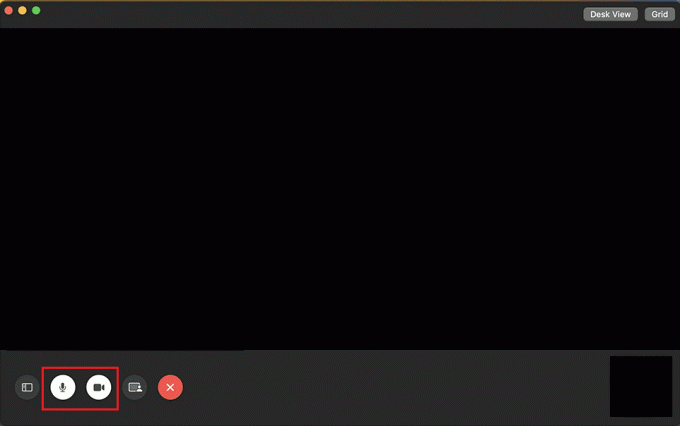
1Х. Сачекајте ФацеТиме статус статуса система
Аппле услуге понекад имају техничке проблеме, а ако је то случај код вас, можете то пратити тако што ћете посетити Статус Аппле система страна. Када Аппле-ове услуге дођу до прекида рада, многе битне функције и услуге, укључујући Фацетиме, престају да функционишу. Да бисте проверили да ли ФацеТиме добро функционише на страници статуса система Аппле, уверите се да је круг који се налази лево од ФацеТиме-а је зелен.
Чак и ако Аппле-ова страница са статусом система показује да је све у реду, може постојати неки технички проблем или прекид који је локални за вас. Дакле, у овом случају можете користити Аппле Довндетецтор страницу да проверите статус.

Метод 2: Укључите Ви-Фи везу
Слаба или спора Ви-Фи веза такође може довести до тога да ФацеТиме видео не ради на иПхоне-у и Мац-у. Дакле, можете покушати да поправите слабу интернет везу. Можете да укључите интернет везу на својим уређајима да бисте је освежили и поправили грешку о којој се расправља.
Опција И: На иПхоне-у
1. Иди на Контролни центар.
2. Искључи прекидач за Ви-фи.
3. Сачекајте неколико тренутака и додирните Ви-Фи икона поново.
4. Повежите се на жељену мрежу да видите да ли сада можете да видите видео на ФацеТиме-у.

Опција ИИ: На Мац-у
1. Кликните на Ви-Фи икона са горње траке менија и искључи прекидач за Ви-фи опција.
2. Сачекајте неколико секунди и укључити прекидач за Ви-фи опет.

Такође прочитајте: Како да поправим спор интернет на свом иПхоне-у
Метод 3: Принудно затворите и поново покрените апликацију ФацеТиме
Можете да покушате да принудно затворите апликацију ФацеТиме на вашем иПхоне-у и Мац-у да бисте решили проблем са ФацеТиме-ом који не приказује видео. До принудно затворите апликације на оба уређаја, пратите методе наведене у наставку:
Опција И: На иПхоне-у
1А. На иПхоне Кс или најновији модел иПхоне-а: Превуците нагоре од дно и зауставити се на средњивашег екрана да видите све апликације које сте недавно користили.
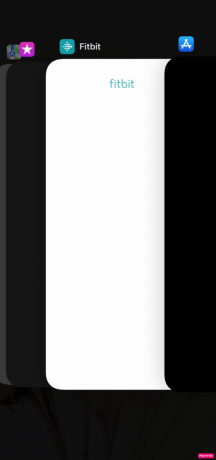
1Б. На иПхоне-у 8 или старијем моделу иПхоне-а: Двапут кликните на Хоме дугме да видите апликације које сте недавно користили.
2. Затим затворите Време лице апликацију из траке са недавним апликацијама да бисте спречили њено покретање у позадини како бисте решили проблем са ФацеТиме-ом који не приказује видео.
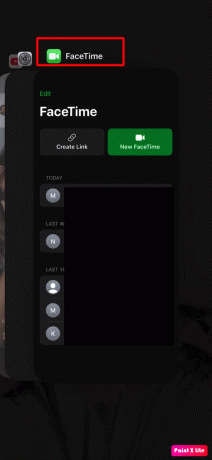
3. Након тога, поново покрените Време лице апликацију да видите да ли је проблем решен.
Опција ИИ: На Мац-у
1. На Мац тастатури притисните и држите Цомманд + Оптион + Есц кључеви заједно.
2. Затим кликните на ФацеТиме > Форце Куит опција.

3. Након неколико секунди, отворите Апликација ФацеТиме поново на вашем Мац-у да бисте били сигурни да је проблем решен.
Метод 4: Поново се пријавите на ФацеТиме
Да бисте научили како да се одјавите и пријавите на своју апликацију ФацеТиме да бисте решили да ФацеТиме не ради на иПхоне и Мац проблему, прочитајте доле наведене кораке:
Опција И: На иПхоне-у
1. Отвори Подешавања апликацију на вашем иПхоне-у.

2. Затим додирните на Време лице опција.
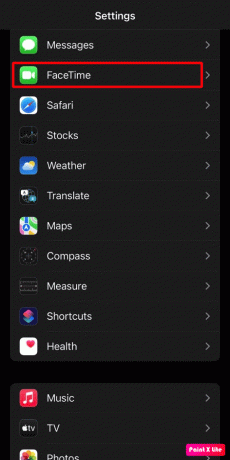
3. Затим додирните свој Аппле ИД.
4. Додирните на Одјава опција.
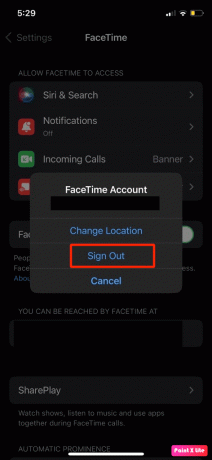
5. Након што сте се одјавили, додирните Користите свој Аппле ИД за ФацеТиме и следеће Пријавите се поново користећи свој Аппле ИД.
Опција ИИ: На Мац-у
1. Отвори Време лице апликацију на вашем Мац-у.
2. Кликните на ФацеТиме > Преференцес… са горње траке менија.

3. Затим кликните на Одјава опција.
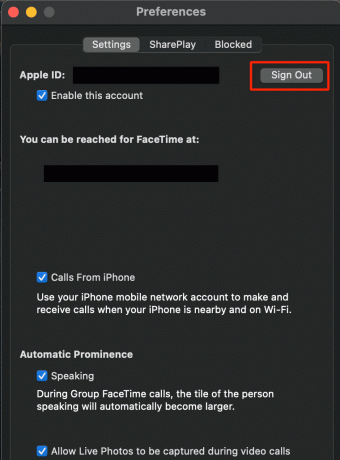
4. Након што сте се одјавили, унесите свој Аппле ИД детаљи у прозору ФацеТиме до Пријавите се опет.
Такође прочитајте: Како отворити фасциклу са апликацијама на Мац-у
Метод 5: Поново омогућите ФацеТиме
Можете привремено да онемогућите ФацеТиме на свом иПхоне-у и Мац-у да бисте решили проблем који ФацеТиме не приказује видео. Да бисте се упознали са начином на који можете привремено да онемогућите ФацеТиме на свом уређају, придржавајте се корака описаних у наставку.
Белешка: Мораћете да се пријавите на свој Аппле ИД налог поново када поново укључите ову функцију.
Опција И: На иПхоне-у
1. Покрените Подешавања апликацију на вашем иПхоне-у.
2. Затим додирните на Време лице опција.
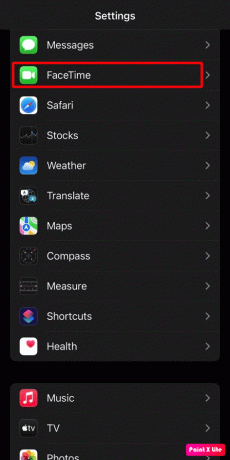
3. Искључи прекидач за Време лице опција.
4. Сачекајте неколико тренутака и укључити прекидач за Време лице опција још једном.

Опција ИИ: На Мац-у
1. Отвори Време лице апликацију на вашем Мац-у.
2. Затим кликните на ФацеТиме > Преференцес… са горње траке менија.
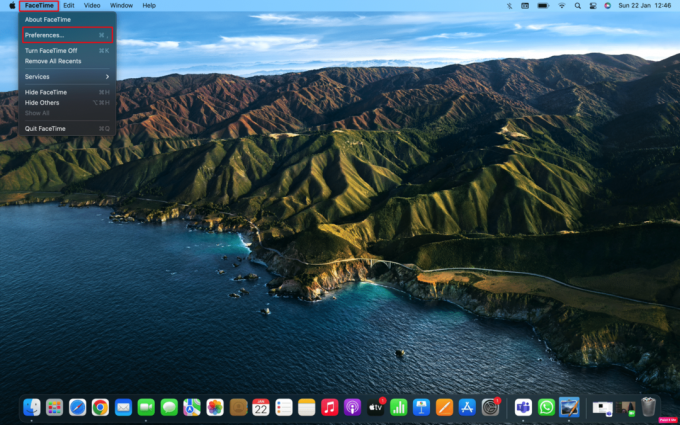
3. Затим поништите избор поље за потврду за Омогућите овај налог опцију да искључите ФацеТиме.
4. Након неколико секунди, означите поље за потврду поред Омогућите овај налог опцију да поново укључите ФацеТиме.
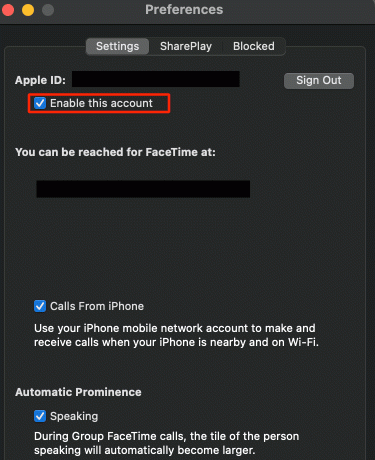
Метод 6: Подесите датум и време на Аутоматски
Други метод за који можете да се одлучите да решите проблем са ФацеТиме-ом који не приказује видео је постављањем датума и времена на аутоматске. Подешавања датума и времена треба да буду тачна како би ФацеТиме добро функционисао на вашим уређајима. Да бисте научили како да подесите датум и време, придржавајте се корака наведених у наставку:
Опција И: На иПхоне-у
1. Отвори Подешавања апликацију и тапните на Генерал опција.

2. Затим додирните на Датум време опцију из менија.
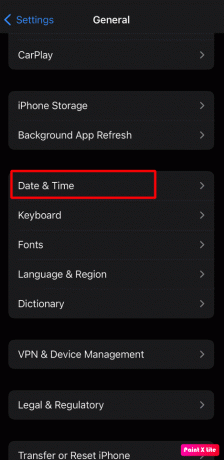
3. Искључи прекидач за Подеси аутоматски опција.
4. После неколико секунди, укључити прекидач за Подеси аутоматски опција назад.
Опција ИИ: На Мац-у
1. Иди на Системске поставке на вашем Мац-у.

2. Кликните на Датум време опција.
3. Након тога, кликните на икона закључавања који се налази у доњем левом углу екрана да бисте откључали дозволе за унос промена.
4. Затим унесите свој Мац лозинка.
5. Означите поље за потврду за Аутоматски подесите датум и време и примените промене.
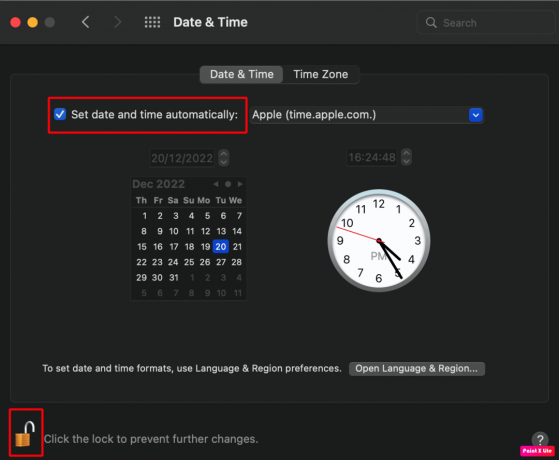
6. Пребаците се на Временска зона таб и укључити прекидач за Аутоматски подесите временску зонукористећи своју тренутну локацију.

Такође прочитајте: 12 лоших иПхоне навика које треба данас прекинути
Метод 7: Ажурирајте ОС
Ако не користите најновији софтвер на свом иПхоне-у или Мац-у, можда ћете наићи на ФацеТиме који не приказује проблем са видеом. Дакле, покушајте да ажурирате свој иПхоне да бисте решили тај проблем. Придржавајте се доле наведених корака да бисте ажурирали свој иПхоне и Мац уређај на најновију верзију.
Опција И: Ажурирајте иОС
Белешка: Пре него што ажурирате свој иПхоне, уверите се да имате добру интернет везу.
1. Покрените иПхоне Подешавања.
2. Додирните на Генерал опција.

3. Затим додирните на Ажурирање софтвера опција.

4. Додирните на Преузети и инсталирати опција.
Белешка: Ако се појави порука у којој се тражи да привремено уклоните апликације јер иОС-у треба више простора за ажурирање, додирните Настави или Откажи.

5А. Ако желите да дође до ажурирања одмах, додирните на Инсталирај опција.
5Б. Или, ако додирнете Инсталирај вечерас и прикључите свој иОС уређај на напајање пре спавања, ваш уређај ће бити аутоматски се ажурира преко ноћи.
Белешка: Такође вам је дата могућност да касније инсталирате софтвер тако што ћете изабрати да Касније подсети ме.
Опција ИИ: Ажурирајте мацОС
1. Прво идите на Системске поставке на вашем Мац-у.
2. Затим кликните на Ажурирање софтвера >Надоградите сада опција.
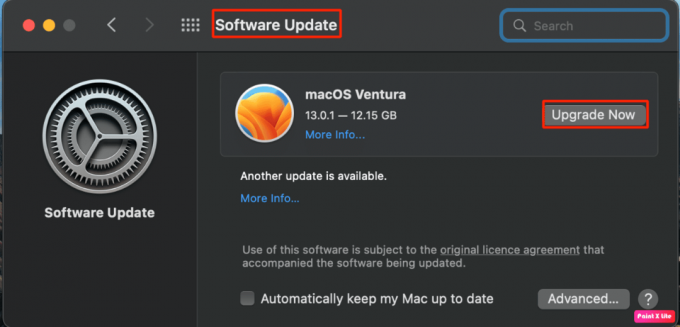
Метод 8: Онемогућите ограничења садржаја ФацеТиме
Други метод за решавање проблема са ФацеТиме видео снимком који се не приказује је онемогућавање ограничења садржаја ФацеТиме. Можете прочитати доле наведене кораке да бисте сазнали како то да урадите:
Опција И: На иПхоне-у
1. Покрените иПхоне Подешавања.
2. Затим додирните Време екрана >Ограничења садржаја и приватности.

3. Затим додирните на Дозвољене апликације опција.
4. Укључити прекидачи за Време лице и Камера Опције.
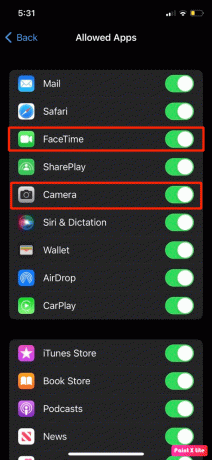
Опција ИИ: На Мац-у
1. Иди на Системске поставке > Време екрана.
2. Након тога, кликните на Садржај и приватност опција са бочне траке.
3. Затим кликните на Аппс картицу и означите поља за потврду за Камера и Време лице Опције.
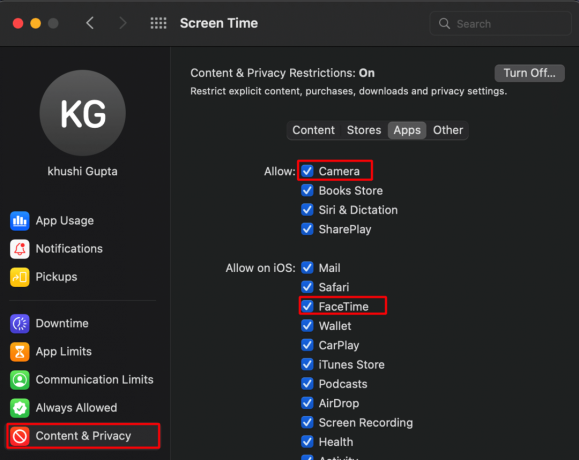
Такође прочитајте: Како да избришете групу на ФацеТиме-у
Метод 9: Ресетујте сва подешавања
Хајде да видимо како да ресетујете сва подешавања на вашем иПхоне-у да бисте решили проблем са ФацеТиме видеом:
1. Иди на Подешавања > Опште мени.
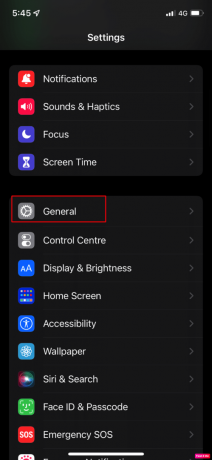
2. Затим додирните на Пренесите или ресетујте иПхоне опција.
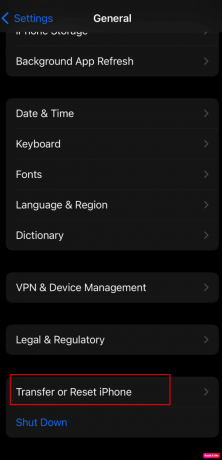
3. Затим додирните Ресетуј > Ресетуј сва подешавања опција.
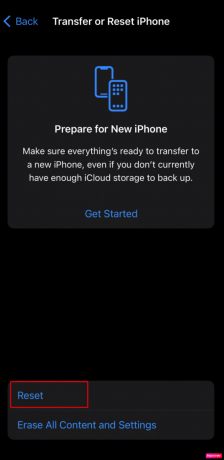
Препоручено:
- Како да поправите Виндовс 10 двоструки клик миша на један клик
- Аппле екосистем добија АИ са МацГПТ и ватцхГПТ апликацијама
- Исправите Не могу се пријавити на иМессаге или ФацеТиме
- 7 најбољих ФацеТиме алтернатива за Андроид
Дакле, надамо се да сте разумели како да поправите ФацеТиме не приказује видео и ФацеТиме видео не ради на Мац-у са детаљним методама које ће вам помоћи. Можете нам јавити сва питања или сугестије о било којој другој теми о којој желите да направимо чланак. Оставите их у одељку за коментаре испод да бисмо знали.